スポンサーリンク
Wordで絵文字を活用する

Microsoft Wordで絵文字を用いた文書を作成してみましょう。
ここでは、Windows7とOffice2013のWordを用いて説明いたします。
※諸注意
1. 利用できる絵文字の種類はご使用のパソコンのOSに依存します。
Windows Vista、7、8、8.1、10の場合は本説明と同様に文書が作成できますが、Windows XPやそれ以前のWindowsの場合は利用できる絵文字の種類が限定されます。
2. Let’s Emojiで紹介されている絵文字の全てがWordで利用できるわけではありません。
利用できる絵文字は、テキスト欄で絵文字が表示できるものだけです。
□と表示される絵文字は利用できません。
それでは、🚭禁煙マークを用いて「禁煙のポスター」を作製してみましょう。
1.使いたい絵文字を探す
文書に絵文字を入力する場合、IMEパッドを利用する方法やWord上で記号と特殊文字を利用する方法がありますが、ここではLets’s Emojiの絵文字をコピペする方法を用います。
Twitter絵文字一覧と絵文字検索もしくは、絵文字一覧を用いて使いたい絵文字を探します。
では、🚭禁煙マークをコピーしましょう。

Twitter絵文字一覧と絵文字検索
詳しい使い方はこちらをご覧ください。スマホの方はこちらをお使いください。はじめにお好みの絵文字をパソコンで簡単に見つけましょう!Unicode 16.0 と Emoji 16.0 に準拠した Twitter絵文字の一覧です。カテゴリーや検索...
Twitter絵文字一覧と検索を使う場合は、キーワードを入力して検索します。
検索結果から使用したい絵文字クリックして、テキストに表示された絵文字をコピーします。
このとき、テキストエリアに□と表示された絵文字はWordでは使えません。
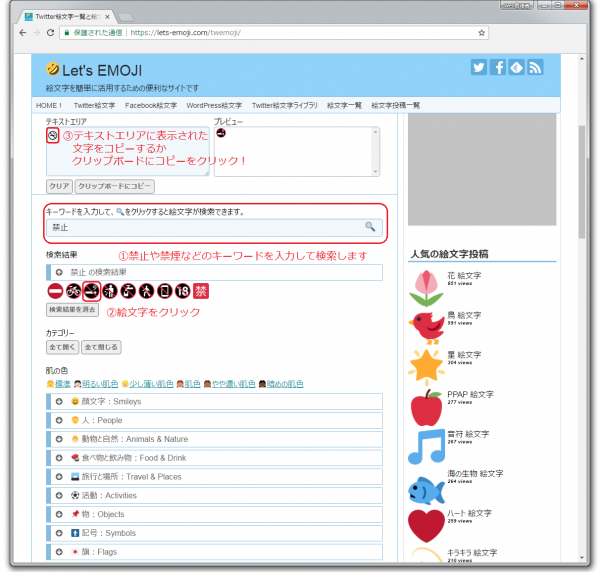

絵文字一覧
2024年に公開された Unicode 16.0と Emoji 16.0に準拠した絵文字の一覧です✨Unicode 16.0では 目にクマがある顔 指紋 枯れ木 根菜 ハープ ショベル スプラッター 🇨🇶サーク島の旗の絵文字が...
絵文字一覧を使う場合は、テキスト欄に表示された絵文字をコピーします。
ちなみに、禁煙マークは絵文字一覧(記号:Symbols)に掲載されております。
以下のテキスト欄からコピペしてもOKです。
| Unicode | 名前 | Twemoji | テキスト | HTMLコード |
|---|---|---|---|---|
| U+1F6AD | 禁煙 |  | 🚭 | |
| no smoking |
2.Wordに貼り付ける
Wordを起動して、文書中に🚭禁煙マークをペーストします。
ペーストした時点で、絵文字が表示可能なSegoe UI Symbolというフォントになっております。
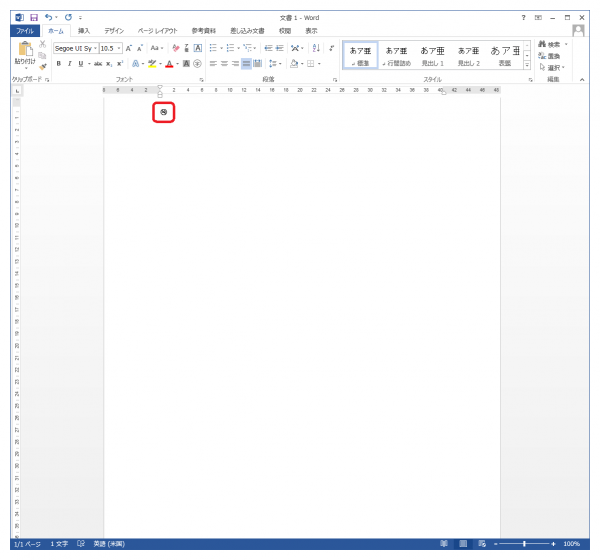
3.フォントの大きさと色を調整する。
🚭禁煙マーク目立つように、フォントサイズを300、文字の色を赤くしました。
絵文字の下に適切な文言を入力すれば、禁煙ポスターの完成です。

今回作成したポスターは以下からダウンロードできますので、是非活用してみてください。
non-smoking.docx (13KB)
※こちらのファイルはウイルススキャン済みです。
